
marketing
2021年03月29日(公開: 2020年12月18日)
lightworksで字幕を編集する方法を解説!
無料:動画広告攻略100のテクニック集
アメリカうまれで、映画の編集などにも多用される高機能な動画編集ソフトの『lightworks』。中級~上級者向けですが、無料版でも多機能で使いやすいため、大人気のソフトです。
ここでは、『lightworks』で動画に字幕を入れて編集する方法を紹介します。
目次
lightworksで字幕を編集する方法

lightworksでは、動画に字幕やテロップなどを表示させたり、自由自在に編集できます。
具体的な手順としては、以下の3STEPです。
- テキスト編集画面の表示
- テキストの編集
- テキストの調整
それぞれ詳しく見ていきましょう。
1.テキスト編集画面の表示
まずは、テキスト編集画面を表示させてみましょう。
具体的な手順は以下の通りです。
- ソフト画面の上にある『VFX』タブをクリックし、 タイムライン上の編集したい部分にカーソルを合わせ右クリック→『Add』 →『Titles』をクリックする
- 画面左にテキストの編集画面が表示され、画面右上のプレビューに『Sample text』と表示される
まずは、 ソフト画面の上にある『VFX』タブをクリックし、タイムライン上で
『Add』 →『Titles』をクリックしてみましょう。
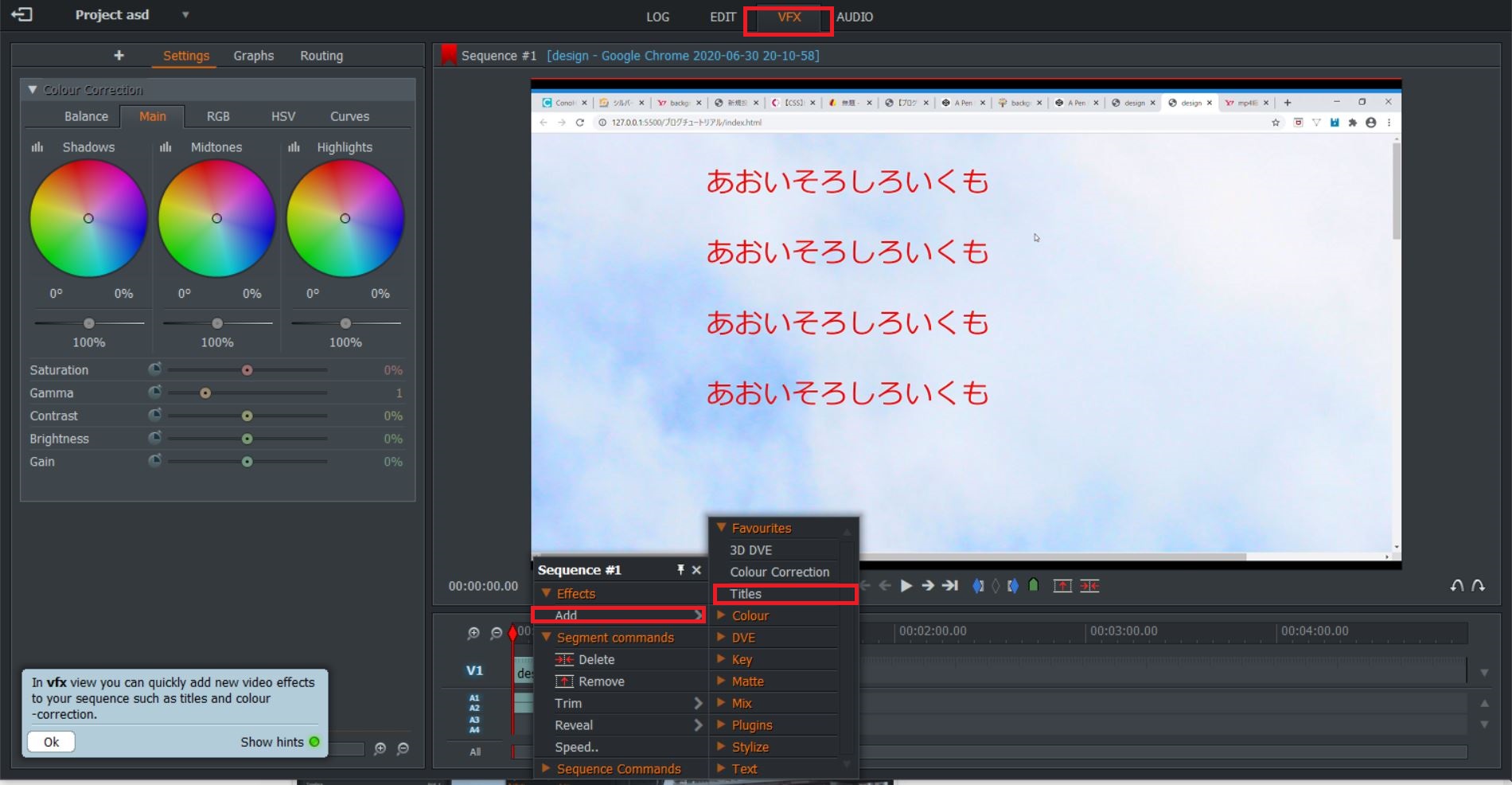
画面左にテキストの編集画面が表示され、画面右上のプレビューに『Sample text』と表示されます。
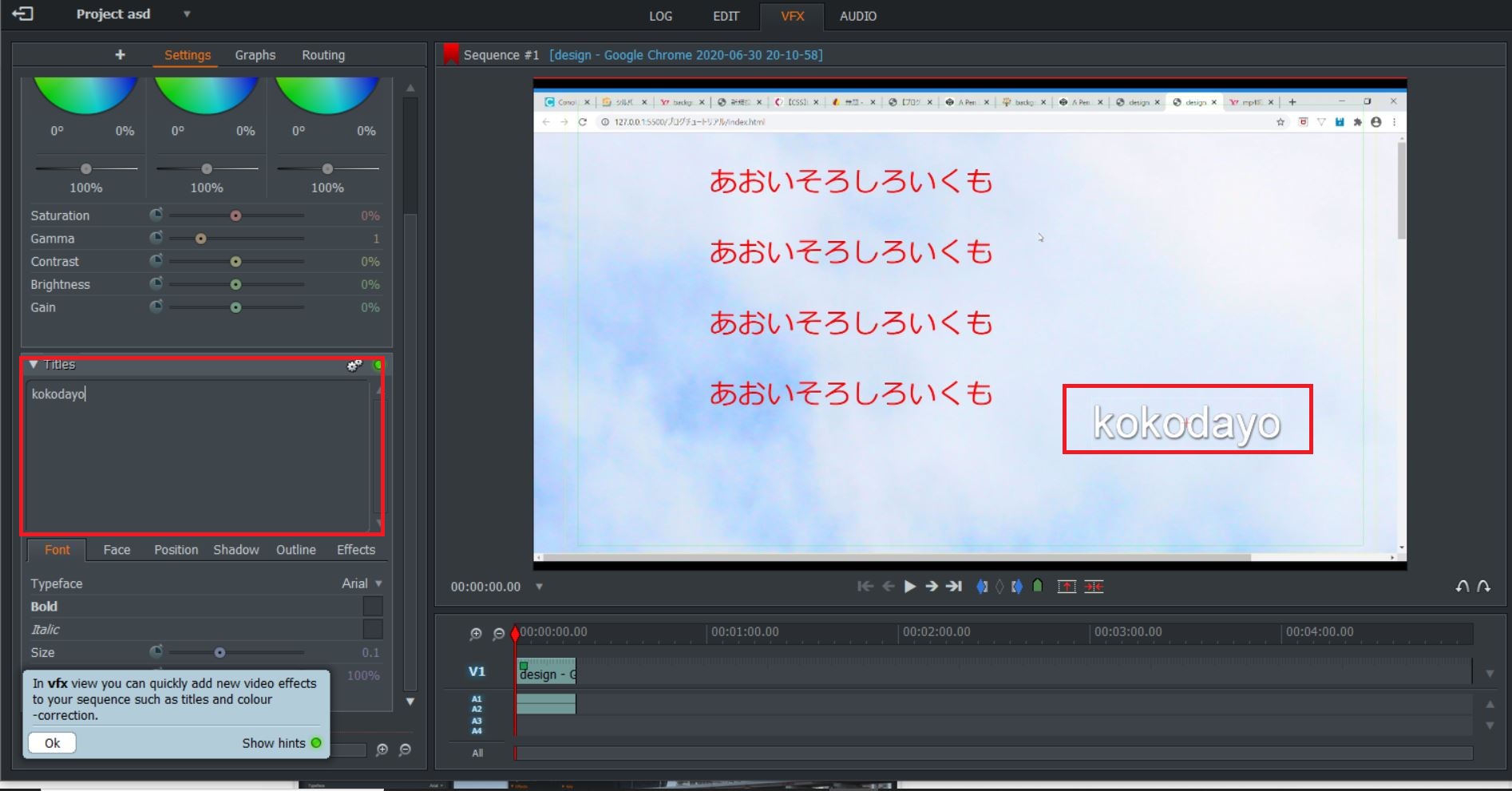
2.テキストの編集
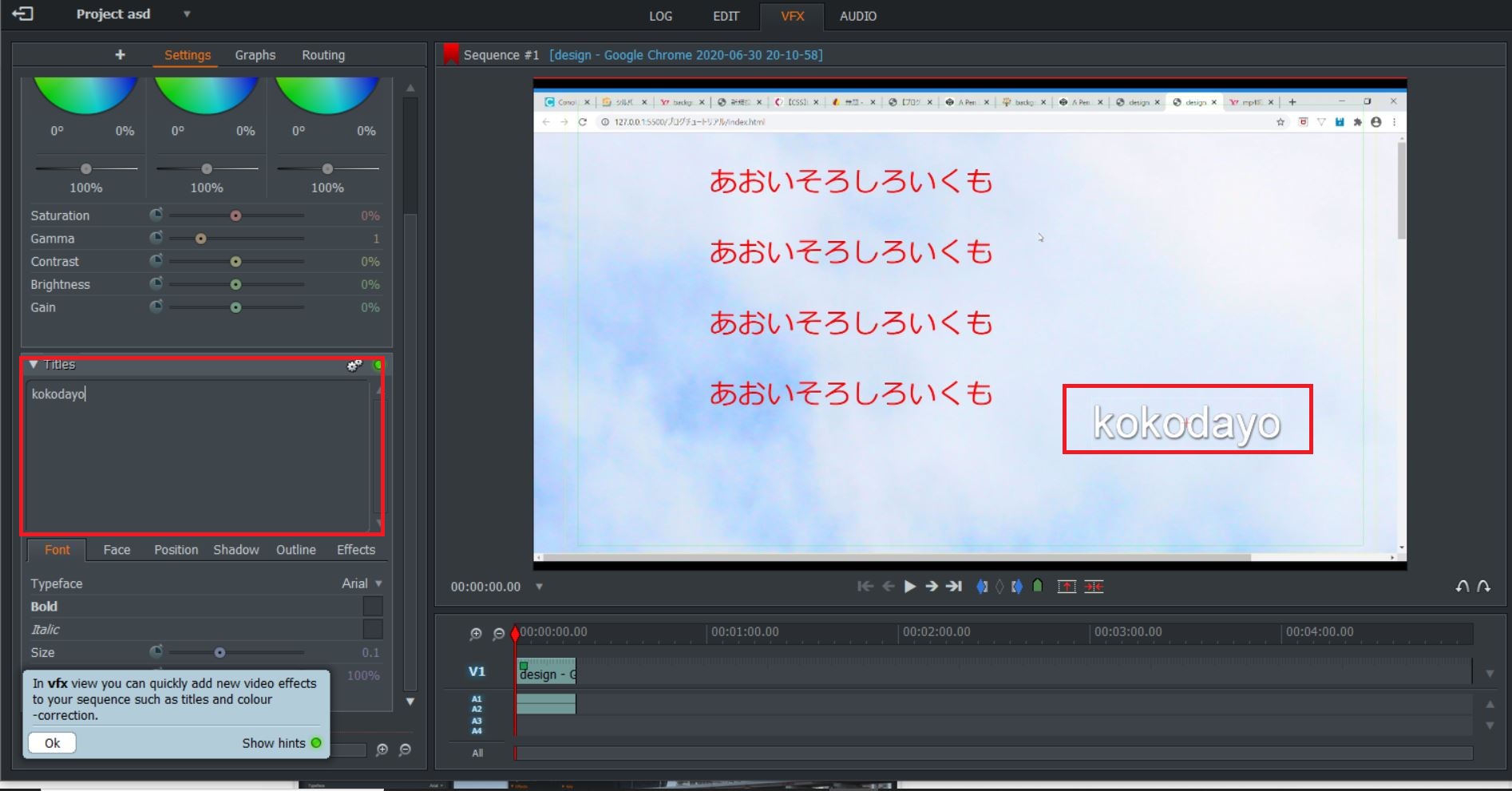
続いて、テキストの編集の仕方を解説します。
テキストの編集画面の『Titles』の下にある入力欄でテキストを編集することができます。テキストを編集すると、画面右上のプレビューの『Sample text』部分に反映されます。
『Sample text』部分はドラッグ&ドロップで好きな位置に配置できます。(※日本語入力はできませんが、テキストエディターでコピー&ペーストをすれば反映させることができます)
3.テキストの調整
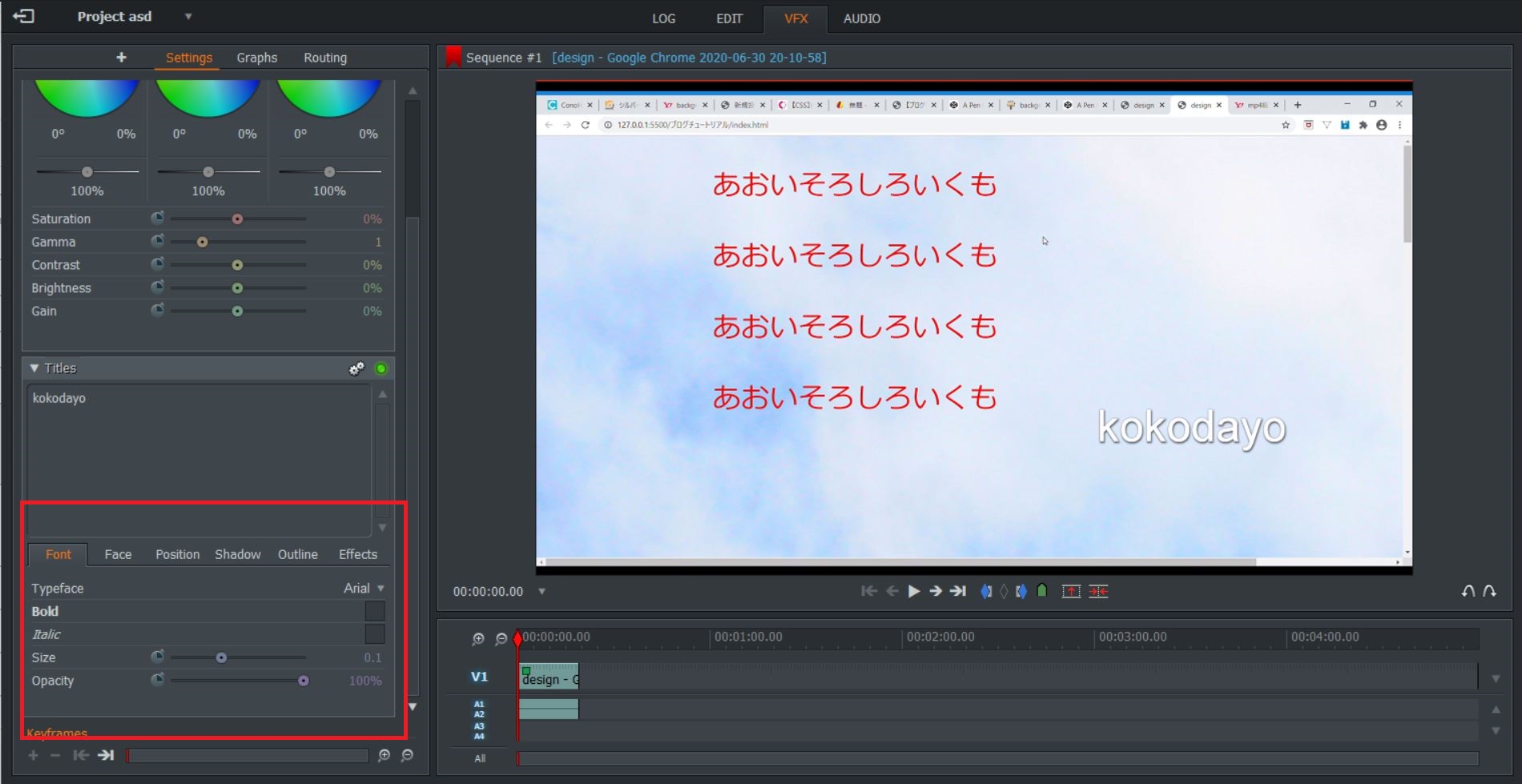
ただテキストを入力する以外にも、フォントや色、影を付けたりさまざまなエフェクト効果を挿入でき、多彩な編集を楽しむことができます。
具体的にはテキストの編集画面下部にあるタブより、以下のような調整が可能です。
- Font:フォント
- Face:色
- Position:位置
- Shadow:影
- Outline:輪郭
- Effects:効果
lightworksのその他の機能

lightworksでできることは多岐に渡ります。
具体的な例としては、
- 動画のカット・結合・編集
- 音楽の追加・編集
- 字幕・テキストの追加・編集
- 画像の追加
- クリップとクリップの間を、視覚的エフェクトを用いて切り替えるためのトランジョン追加
上記のような機能が含まれており、基本的な操作はもちろん、どちらというと初心者向けというより、中級者以上向けのプロ御用達のソフトです。
無料版と有料版がありますが、無料版でも十分な程の機能を有しており、使いこなすことができれば、よりクオリティの高い動画編集が可能になるでしょう。
lightworksはハリウッドなどの数多くの動画編集にも使用されているのも大きな魅力の一つです。
まとめ
今回は、lightworksの特徴や基本的な使い方や字幕を編集する方法を解説しました。lightworks は無料ながら多くの機能を搭載しているプロ用の編集ソフトです。
初心者の方には敷居が高いかもしれませんが、慣れてしまえば多くの機能を有しているので、クオリティの高い動画制作が期待できます。本記事をよく読んで、
lightworksの特徴や字幕の編集の仕方などの理解を深めて頂ければ幸いです。
リチカ クラウドスタジオはマーケティングに特化した、動画クラウドサービスです。
誰でもかんたんに、動画広告や動画コンテンツをつくれます。 広告・メディア業種で2年連続シェアNo.1を獲得。(*1)大手企業や広告代理店、制作会社を中心に、400社以上に導入されています。
・1本あたり数千円、最短数分で動画広告が作り放題
・クリエイティブ動画広告が制作可能
・YahooやFacebookの公認パートナー、専門ノウハウがフォーマットに凝縮
まずは、無料トライアルでリチカ クラウドスタジオを体験してみませんか?
*1「法人向け動画自動生成・配信ソフト市場の現状と展望 2020年度版」2019年度、2020年度見込https://mic-r.co.jp/mr/01930/
lightworksについては、下記の記事で詳しく解説しています。
lightworksの特徴は?プロも認める人気の秘密や使い方を紹介!
この記事をシェア
KEYWORDS










